Google은 어제 Chrome 브라우저의 안정적인 채널에 대한 업데이트를 발표하여 브라우저 버전을 58.0.3029.96으로 가져 왔습니다. 이 회사에 따르면이 업데이트는 앞으로 몇 주 안에 Chrome을 실행하는 모든 기기에 배포 될 것이라고합니다.
새로운 Chrome 출시는 일반적으로 그다지 훌륭하지는 않지만 Windows 기기의 Chrome 사용자 중 일부를위한 것입니다.
Chrome에서 자동 업데이트를 사용하도록 설정 한 Windows 사용자는 32 비트 버전의 Chrome에서 64 비트 버전으로 자동 마이그레이션 될 수 있습니다.
어떤 시스템이 절차에 적합한 지, 어떤 시스템이 그렇지 않은지 궁금 할 것입니다. 최소 4 기가 바이트의 메모리가있는 64 비트 Windows 시스템에 32 비트 Chrome을 설치하면 자격이됩니다.
즉, 요구 사항을 충족하면 Chrome 버전이 최대 64 비트로 향상됩니다. 구글은 이동의 안정성, 성능 및 보안 향상에 대해 언급했다.
안정성, 성능 및 보안을 향상시키기 위해 현재 32 비트 버전의 Chrome 및 4GB 이상의 메모리 및 자동 업데이트를 사용하는 64 비트 Windows 사용자는이 기간 동안 64 비트 Chrome으로 자동 마이그레이션됩니다. 최신 정보
사용자는 이동의 이점을 누릴 수 있지만 부정적인 측면도 있습니다. 64 비트 프로세스가 32 비트 프로세스보다 많은 메모리를 사용함에 따라 Chrome 브라우저의 메모리 사용이 증가합니다.
마이그레이션이 자동화되었으므로 Chrome 사용자가 32 비트 버전을 유지하기 위해 할 수있는 것은 브라우저 자동 업데이트 사용 중지입니다. Chrome에는 브라우저의 업데이트 동작을 관리 할 수있는 환경 설정이 제공되지 않으므로 다른 브라우저 에서처럼 쉽지 않습니다.
Google 웹 사이트의 다음 지원 페이지에서 자동 업데이트를 차단하는 데 유용 할 수 있습니다. 작업 스케줄러에서 Google 업데이트 서비스 및 Google 업데이트 작업을 비활성화 할 수도 있습니다.

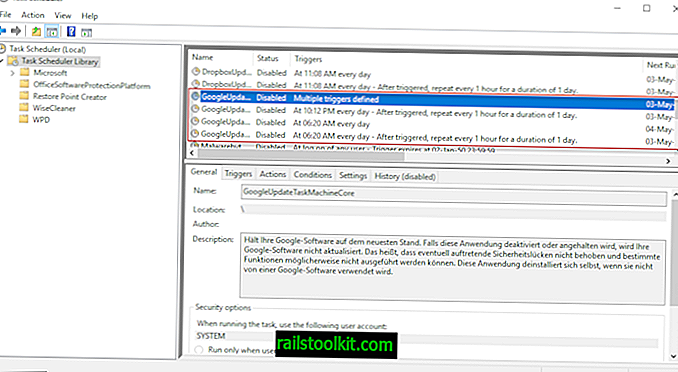
Google은 Windows 용 Chrome 32 비트를 계속 다운로드 할 수 있다고 지적합니다. Windows 용 기본 다운로드는 공식 Chrome 다운로드 사이트에서 64 비트입니다.
다음과 같은 방법으로 32 비트 버전의 Windows 용 Chrome을 다운로드 할 수 있습니다.
- 데스크톱 용 공식 Chrome 다운로드 페이지를로드하십시오.
- 페이지가로드되면 "다른 플랫폼 용 Chrome 다운로드"를 선택하십시오.
- 열린 페이지에서 32 비트 버전의 Windows 용 Chrome 다운로드를 찾을 수 있습니다.
설치된 Chrome 버전 확인
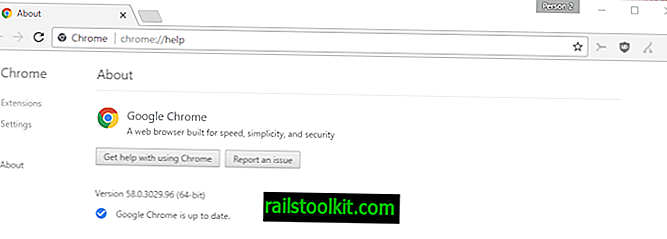
Windows 시스템에 설치된 Chrome 버전을 확인하려면 다음을 수행하십시오 (Linux 및 Mac 시스템에도 적용됨).
- 브라우저의 주소 표시 줄에 chrome : // help /를로드하십시오.
- Chrome은 페이지에서 버전과 아키텍처를 강조 표시합니다.
닫는 단어
시스템이 지원하는 경우 Windows 사용자를 32 비트에서 64 비트로 마이그레이션하려는 유일한 브라우저 개발자는 Google이 아닙니다. Mozilla는 Windows의 Firefox 사용자를 위해 동일한 작업을 수행 할 계획입니다. (탁 피터 피터)
지금 당신 : 32 비트 또는 64 비트, 당신은 어느 것을 선호합니까?














